iPad 版 Logic Pro 中的通用“音频”设置
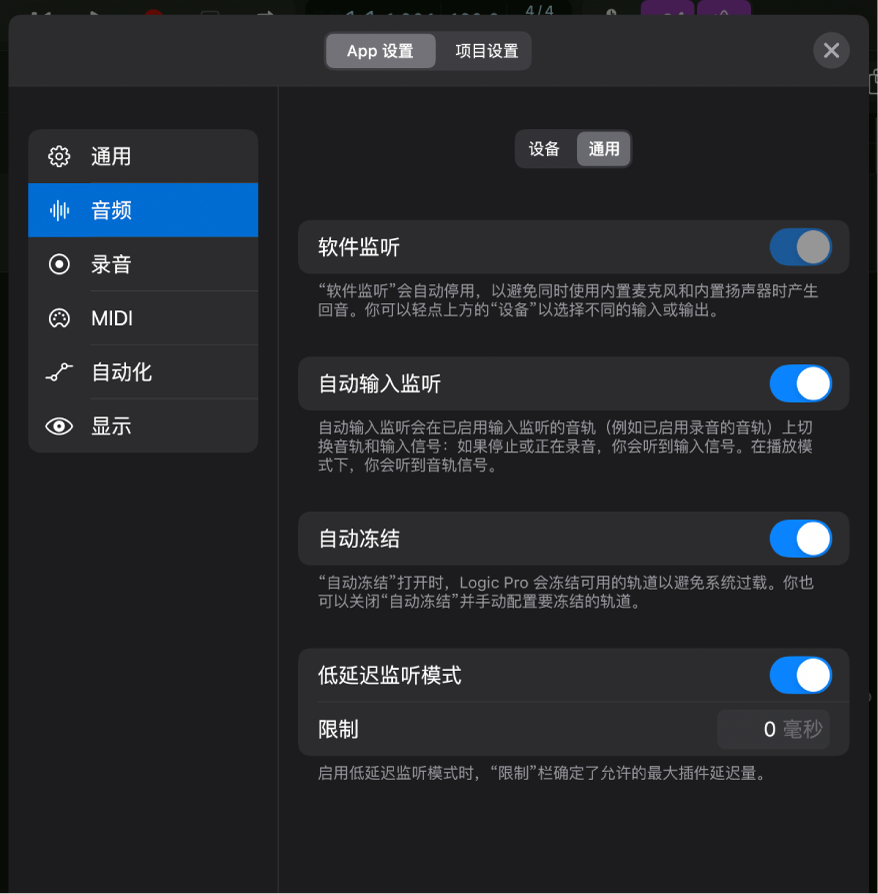
软件监听:轻点以打开或关闭软件监听。在同时使用 iPad 上的内建麦克风和内建扬声器时,软件监听会自动关闭以避免回音。
软件监听打开时,你可以通过该轨道上插入的任何效果监听传入的音频信号,但会不可避免地出现一定程度的声音延时(通常称为延迟)。如果通过混音控制台监听录制信号,或者音频接口支持硬件监听,你可以关闭此选项。
软件监听关闭时会出现以下情况:
轨道头和通道条中的“输入监听”按钮(带有“I”图标)不会显示。
“自定义轨道头”对话框中的“输入监听”开关不可用。
自动输入监听:此设置仅影响播放期间已启用录音的音轨。“自动输入监听”打开后,Logic Pro 会在播放期间自动关闭轨道的输入信号,以便你可以仅听到该轨道上的片段。“自动输入监听”关闭后,你可以在播放期间听到轨道的片段及其输入信号。
你可以使用“自动输入监听”在轨道的现有片段上插录。播放期间,你只能听到片段。按下录音键时,该轨道会自动切换为其输入信号,以便你可以听到新录音的演奏内容。不过,你不妨关闭“自动输入监听”在播放期间的插录点之前(或者在弹奏期间进行练习时)同时聆听录音已启用轨道上的片段和输入信号。
自动冻结:“自动冻结”打开后,如果 iPad 不能及时处理所有音频,Logic Pro 会自动冻结轨道。如果项目包含很多带有处理器密集型插件的通道条时,可能会发生这种情况。当轨道正被编辑时,“自动冻结”还会将已冻结的轨道取消冻结。
“低延迟监听模式”开关和“限制”:轻点该开关打开低延迟监听模式后,“限制”栏会出现在下方,确定由插件导致的可允许延迟(延时)的最大量。低延迟监听模式会旁通可能超过该限制而引发延迟的插件,从而确保所有延时(跨越当前轨道的整个信号流)都不会超过“限制”值。如果用来播放的软件乐器带有多个插件,这些插件插到通道条中并引发延迟,则这种模式很有用。关闭项目时,低延迟监听模式会自动关闭。请参阅通过“低延迟监听”模式录音。
【提示】低延迟监听模式也可通过控制条中的“低延迟监听模式”按钮
 来打开和关闭。请参阅自定义控制条。
来打开和关闭。请参阅自定义控制条。